
Úvod do funkcie vyhľadávania v table
Tento článok bude skúmať funkciu vyhľadávania v table. Funkcia vyhľadávania je jedným z najdôležitejších a najpoužívanejších výpočtov tabuľky v Tableau a používa sa na nájdenie hodnôt z vybratého rozsahu. Ako už názov napovedá, používa sa na vyhľadávanie hodnôt v tabuľke (oddiele), tj od začiatku oddielu alebo od konca. Získaná hodnota je založená na hodnote posunu, ktorá definuje pozíciu (kladnú alebo zápornú) z aktuálneho riadku. Hodnota (miera / rozmer), ktorú je potrebné vyhľadať, je uvedená v syntaxi a pozícia je založená na offsetu. Ofset je niečo, čo určuje počet adries, ktoré sa pridajú k základnej adrese, aby sa získala absolútna adresa.
Rozdiel medzi vyhľadávaním v Exceli a vyhľadávaním v tabelách
Excel tiež poskytuje funkciu vyhľadávania, pokiaľ ide o vlookup a hlookup. Avšak vyhľadávanie v exceli sa extenzívne používa na extrahovanie hodnôt z inej tabuľky, zatiaľ čo vyhľadávanie pomocou Tableau načíta údaje z tabuľky na základe hodnôt ofsetu.
Syntax funkcie Lookup: (výraz, offset)
Výraz: Prvou časťou funkcie je súhrn mier alebo rozmerov, ktoré sa vrátia.
Offset (Odsadenie): Vzťahuje sa na číslo, ktoré určí, ktorým smerom by sa mal tablo pohybovať (kladné alebo záporné) a koľko z aktuálnej hodnoty riadku. To znamená, že určuje pozíciu na načítanie hodnoty uvedenej v prvej časti. Ofset sa v zásade vzťahuje na vzdialenosť v bunkách od začiatku tabuľky alebo od konca tabuľky. Môže to byť naprogramované číslo, parameter alebo vzorec. Ak je posun záporná, vyhľadá predchádzajúce riadky a ak je kladná, vyhľadá hodnoty nasledujúceho riadku.
Pochopme túto tému pomocou pracovných príkladov.
Príklad č. 1
Nastavenie zdroja údajov
Máme vzorový súbor údajov, ktorý obsahuje údaje o počte nezamestnaných v USA po dobu 5 rokov (2005 - 2010). Pozostáva z počtu nezamestnaných pre rôzne vekové skupiny za každý mesiac. Počty nezamestnaných sa uvádzajú osobitne pre mužov aj pre ženy.

- Po spustení Tableau sa pripojte k vyššie uvedenému súboru Excel pomocou možnosti pripojenia na vstupnej stránke Tableau. Vyberte možnosť programu Excel a prejdite do svojho súboru s údajmi.
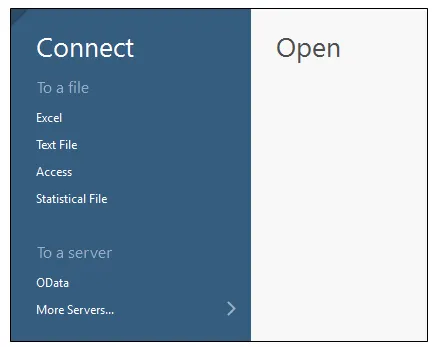
- Po výbere a otvorení súboru prejdete na zobrazenie zdroja údajov tabuľky. Na karte Zdroj údajov sa zobrazuje spôsob nastavenia zdroja údajov a tiež sa zobrazuje prvých 1000 riadkov údajov. A ak chcete prejsť na pracovný list, kliknite na List 1.
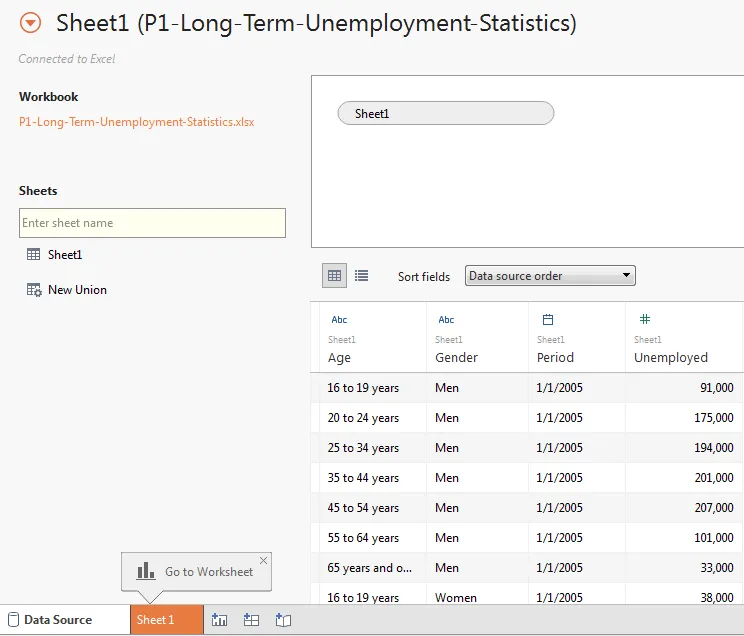
- Tableau automaticky identifikuje numerické hodnoty (Measures) a kategorickú hodnotu (Dimensions).
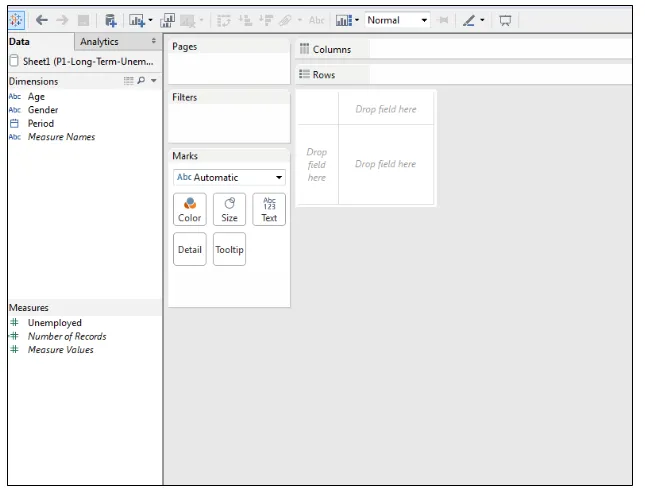
- Presuňte hodnotu periódy z panela dimenzií do riadkov. Presuňte tiež mieru nezamestnanosti cez textové pole na paneli značiek. Výsledkom by bola tabuľka, ako je uvedené na obrázku nižšie.
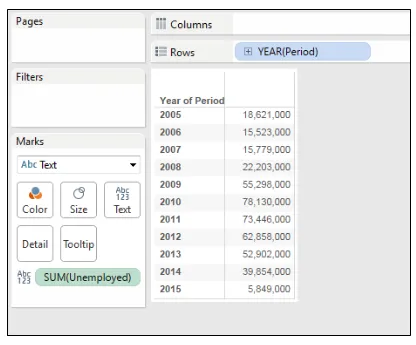
- Na predstavenie konceptu vyhľadania vytvorte vypočítané pole s názvom Nezamestnaní z predchádzajúceho roka pomocou vyhľadávacej funkcie s ofsetom 1.
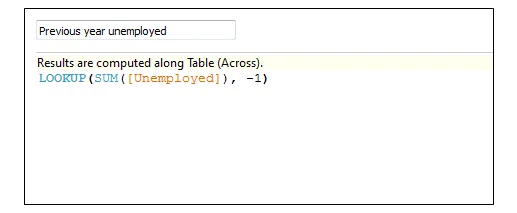
6. Potiahnite a pustite novo vytvorené vypočítané pole smerom k tabuľke. 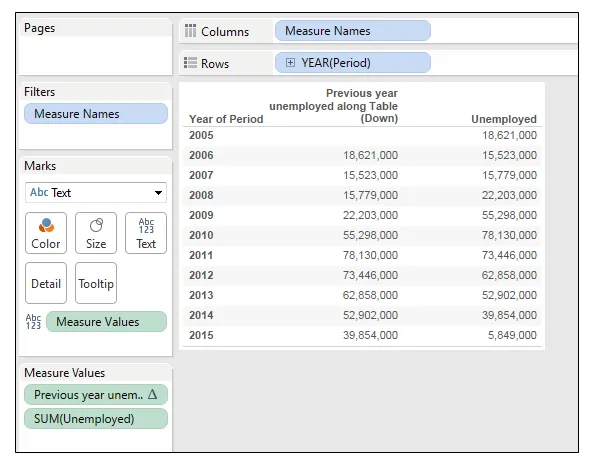
Tableau tak extrahoval údaje o nezamestnanosti z predchádzajúceho roka pomocou funkcie vyhľadávania. Môžeme neustále meniť hodnotu ofsetu, aby sme mohli načítať čísla na základe našich potrieb. Hodnota 1 vyhľadá okamžitú hodnotu nasledujúceho roku a zobrazí sa v tabuľke.
Príklad č. 2
Ovládanie parametrov pre ofset
Hodnotu posunutia môžete tiež dynamicky zmeniť zavedením koncepcie parametra. Parameter umožní voľbu zmeniť hodnotu posunu v samotnej vizualizácii, namiesto úpravy výpočtového poľa pri každej zmene čísla. Musíme urobiť niekoľko zmien v našom pracovnom priestore, ako je pridanie nového parametra a použitie tohto parametra v našej vyhľadávacej funkcii.
- Pravým tlačidlom myši kliknite na panel s opatreniami a vyberte možnosť „vytvoriť parameter“. Zadajte názov a aktuálnu hodnotu. Aktuálna hodnota bude rovnaká, ako má byť hodnota ofsetu.
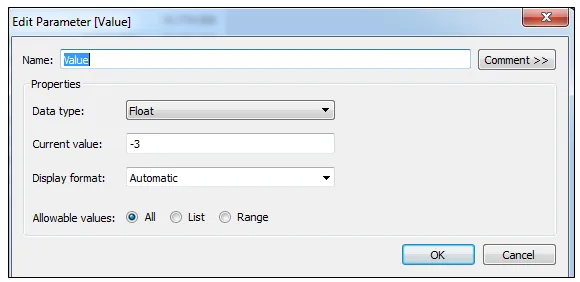
2. Teraz upravte vypočítané pole tak, že názov parametra nahradíte hodnotou offset.
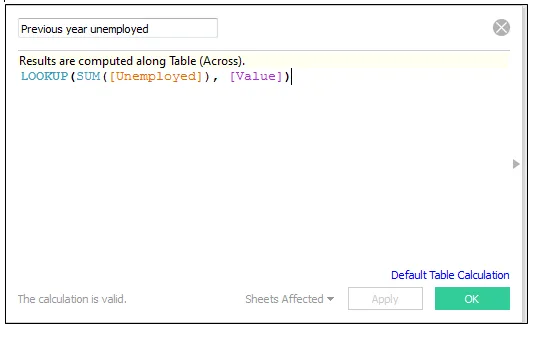
3. Pracovný priestor tak bude vyzerať niečo také. Táto funkcia bude veľmi užitočná pri vytváraní informačných panelov a príbehov.
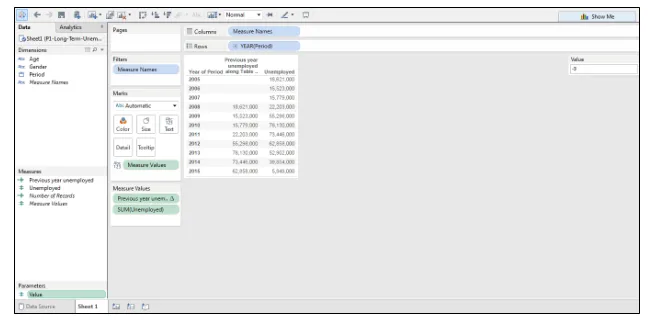
Príklad č. 3
Vypočítajte rozdiel v počte nezamestnaných v porovnaní s predchádzajúcim rokom pomocou vyhľadávania
Vytvorte nové vypočítané pole, v ktorom urobíme rozdiel medzi aktuálnou hodnotou a hodnotou zadanou na základe offsetu
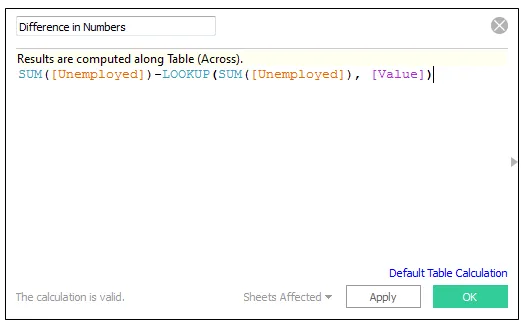
Presuňte toto nové vypočítané pole cez tabuľku.
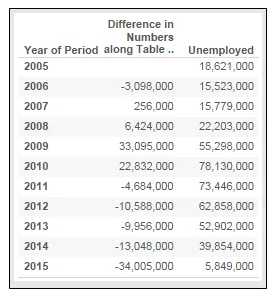
Prípady použitia funkcie vyhľadávania -
- Funkcia vyhľadávania vykonáva výpočet a poskytuje štvrťročné tržby za každý rok vo výpočte tabuľky.
- Zoberme si príklad údajov o predaji organizácie, ktorej tržby sa sezónne menia. Počas vianočného týždňa môže dôjsť k väčšiemu predaju ako počas bežného víkendu. Na porovnanie predaja v rovnakých časových obdobiach v nasledujúcich rokoch používame vyhľadávaciu funkciu v tablete. Vyhľadávacie funkcie sa používajú na extrahovanie hodnôt, ktoré sú odsadené od cieľového stĺpca.
- Porovnať štvrťročné tržby za určité časové obdobie.
- Ročný medzisúčet na rôzne roky.
záver
Nižšie sú uvedené hlavné body funkcie vyhľadávania -
- Najpoužívanejší výpočet tabuľky a používa sa na vyhľadávanie hodnoty v tabuľke na základe polohy ofsetu.
- Zakaždým, keď zmeníte hodnotu offsetu vo vypočítanom poli, je to zdĺhavá práca, takže Tableau ju spracuje cez Parameter. Hodnota ofsetu môže byť nahradená parametrom a poskytuje kontrolu parametrov v samotnom zobrazení. Tým bude vizualizácia interaktívnejšia.
- Ak je zadaná hodnota posunu väčšia ako počet riadkov v tabuľke, vrátia sa prázdne výsledky.
Odporúčané články
Toto je sprievodca funkciou LOOKUP v Tableau. Tu diskutujeme o tom, čo je funkcia LOOKUP v Tableau, rozdiel medzi vyhľadávaním v Exceli a vyhľadávaním v Tableau a príkladmi. Viac informácií nájdete aj v ďalších navrhovaných článkoch -
- Skladaný stĺpcový graf v table
- Tabulové dátumové funkcie
- Čo sú Tableau Alternatívy?
- Čo je Tableau? | Použitie a aplikácie